Obtenga un escaneo gratuito y verifique si su computadora está infectada.
ELIMÍNELO AHORAPara usar el producto con todas las funciones, debe comprar una licencia para Combo Cleaner. 7 días de prueba gratuita limitada disponible. Combo Cleaner es propiedad y está operado por RCS LT, la empresa matriz de PCRisk.
Instrucciones para eliminar Blazer Deals
¿Qué es Blazer Deals?
Según los desarrolladores (SuperWeb LLC), Blazer Deals es una extensión útil de navegador que mejora la experiencia de navegación de los usuarios con cupones, comparativas y varias funcionalidades similares: "Nos apasiona mejorar la web gracias a las herramientas que ofrecemos para mejorar la experiencia de navegación: desde búsquedas web hasta comparativas de productos en línea para encontrar los mejores precios. Hemos reunido todas nuestras ideas originales para crear la solución Blazer Deals, un conjunto de herramientas GRATUITO que funciona para mejorar su experiencia en los navegadores". En un primer momento, este servicio puede parecer legítimo; no obstante, la verdad es que Blazer Deals está catalogado como software publicitario o programa no deseado (PUP). Hay algunos motivos por los que tiene esa mala fama, como por ejemplo, la instalación silenciosa, publicación de anuncios intrusivos en línea y la monitorización de la actividad web.
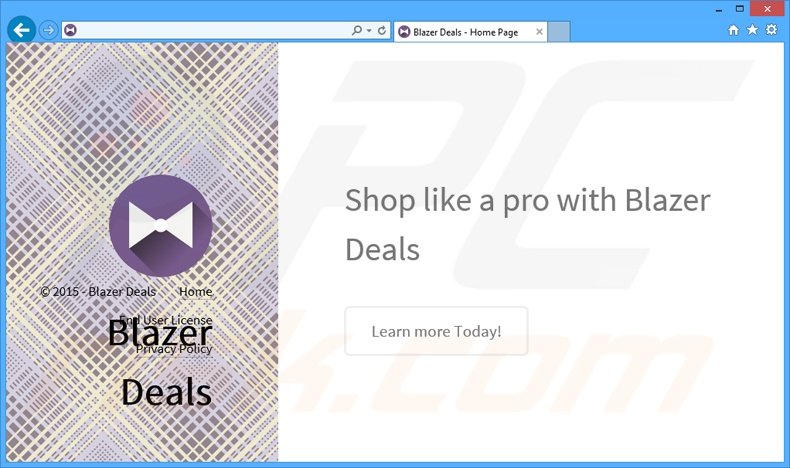
Esta aplicación muestra una amplia gama de tipos de anuncios, por ejemplo, ventanas emergentes, cupones, publicidad intersticial y transitoria, a pantalla completa y otros anuncios similares. Para lograrlo, SuperWeb LLC emplea una capa virtual que permite colocar contenido gráfico de terceros en cualquier sitio web visitado. Al tiempo que muestra los anuncios, Blazer Deals ralentiza de forma significativa la experiencia de navegación, dado que esos anuncios tapan el contenido subyacente y el usuario se ve obligado a tratar de evitar hacer clic en ellos. Al hacer clic, los anuncios cargan normalmente sitios web de comercio electrónico (p. ej.: tiendas en línea). No obstante, existe la posibilidad de que se redirija a un sitio web peligroso con contenido infeccioso, de ahí que al hacer clic en ellos se pueda infectar fácilmente el equipo con software publicitario o malicioso de alto riesgo. Esta aplicación monitoriza la actividad de navegación web y recaba información variada como direcciones IP, sitios web visitados, páginas vistas, consultas de búsqueda, etc. Tenga en cuenta que la información recabada puede contener datos de carácter personal. Por consiguiente, dado que los desarrolladores ceden posteriormente esta información a terceros, tener instalado Blazer Deals en su equipo podría acabar causando graves problemas de privacidad o el robo de la identidad. Por esos motivos, le recomendamos encarecidamente desinstalar Blazer Deals.
La declaración de la política de privacidad de Blazer Deals en cuanto a la recopilación de datos:
Solo compartimos o vendemos sus datos personales no públicos a terceros no afiliados cuando pensamos que usted lo permite o cuando nos autoriza esta política de privacidad. Además, la Empresa puede ceder su información personal a nuestra matriz, filiales o empresas asociadas sin ningún límite.
Blazer Deals no es el único complemento de navegador desarrollado por esta empresa. SuperWeb LLC ha lanzado cientos de aplicaciones engañosas completamente idénticas entre sí (p. ej.: Wander Burst, Swift Record, Giants Galaxy). Aunque todas esas aplicaciones dicen ofrecer al usuario funciones útiles, son totalmente inservibles. Los complementos de navegador desarrollados por SuperWeb LLC han sido diseñados para generar ingresos con la publicación de anuncios intrusivos en internet y la recolección de datos de carácter personal; por tanto, no resulta de ninguna utilidad para el usuario.
¿Cómo se instaló Blazer Deals en mi equipo?
Blazer Deals, al igual que cualquier otra extensión desarrollada por esta empresa, se distribuye a través de un método engañoso de distribución de programas llamado 'empaquetado', de ahí que se introduzca en el sistema sin pedir permiso. Empaquetar equivale a instalar de forma encubierta aplicaciones adicionales junto con las seleccionadas por el usuario. Los desarrolladores son conscientes de que el usuario no presta atención al descargar e instalar programas, por lo que se aprovechan de este descuido y ocultan las aplicaciones en los ajustes personalizados o avanzados. El problema está en que la mayor parte de los usuarios se precipitan en los procesos de descarga e instalación y se saltan casi todos los pasos, incluida la configuración citada anteriormente; en consecuencia, instalan las aplicaciones sospechosas sin saberlo.
¿Cómo se puede evitar que se instalen aplicaciones potencialmente no deseadas?
Descargue siempre el software deseado de una fuente de confianza: su sitio web. No obstante, si va a usar un gestor de descargas, siga cada paso del proceso y rechace todas las ofertas para instalar programas adicionales. Asimismo, el software descargado debería instalarse con las opciones personalizadas o avanzadas; de lo contrario, los programas sospechosos permanecerán ocultos y no podrá descartarlos.
Eliminación automática instantánea de malware:
La eliminación manual de amenazas puede ser un proceso largo y complicado que requiere conocimientos informáticos avanzados. Combo Cleaner es una herramienta profesional para eliminar malware de forma automática, que está recomendado para eliminar malware. Descárguelo haciendo clic en el siguiente botón:
DESCARGAR Combo CleanerSi decide descargar este programa, quiere decir que usted está conforme con nuestra Política de privacidad y Condiciones de uso. Para usar el producto con todas las funciones, debe comprar una licencia para Combo Cleaner. 7 días de prueba gratuita limitada disponible. Combo Cleaner es propiedad y está operado por RCS LT, la empresa matriz de PCRisk.
Menú rápido:
- ¿Qué es Blazer Deals?
- PASO 1. Desinstalar la aplicación Blazer Deals desde el Panel de control.
- PASO 2. Eliminar el adware de Blazer Deals de Internet Explorer:
- PASO 3. Eliminar los anuncios Blazer Deals de Google Chrome.
- PASO 4. Eliminar los anuncios de Blazer Deals de Mozilla Firefox.
- PASO 5. Eliminar los anuncios Blazer Deals de Safari.
- PASO 6. Eliminar extensiones malintencionadas de Microsoft Edge.
Eliminar el software publicitario Blazer Deals:
Usuarios de Windows 10:

Haga clic con el botón derecho en la esquina inferior izquierda de la pantalla, en el Menú de acceso rápido, seleccione Panel de control. En la nueva ventana, elija Desinstalar un programa.
Usuarios de Windows 7:

Haga clic en Inicio (El "logo de Windows" en la esquina inferior izquierda de su escritorio), elija Panel de control. Localice la opción Programas y características y haga clic en Desinstalar un programa.
Usuarios de macOS (OSX):

Haga clic Finder, en la nueva ventana, seleccione Aplicaciones. Arrastre la app desde la carpeta Aplicaciones hasta la papelera (ubicada en su Dock). Seguidamente, haga clic derecho sobre el icono de la papelera y seleccione Vaciar papelera.
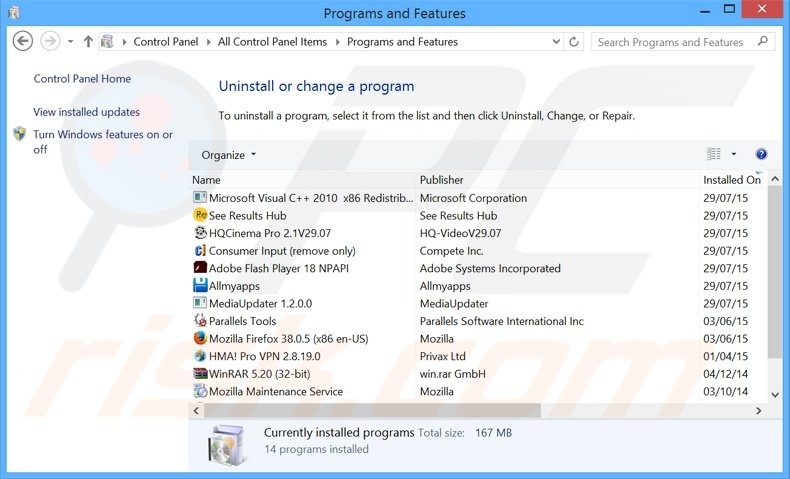
En la ventana de desinstalación de programas, busque por "Blazer Deals", seleccione este registro y haga clic en "Desinstalar" o "Suprimir".
Tras desinstalar los programas no deseados, que generan anuncios de Blazer Deals, analice su ordenador en busca de componentes restantes no deseados o posibles infecciones de malware. Para analizar su sistema, elija un programa recomendado para eliminar programas maliciosos .
DESCARGAR eliminador de infecciones de malware
Combo Cleaner verifica si su equipo está infectado. Para usar el producto con todas las funciones, debe comprar una licencia para Combo Cleaner. 7 días de prueba gratuita limitada disponible. Combo Cleaner es propiedad y está operado por RCS LT, la empresa matriz de PCRisk.
Eliminar la publicidad de Blazer Deals de los navegadores web:
Este vídeo muestra cómo eliminar los complementos de navegador potencialmente no deseados:
 Deshacerse de los complementos maliciosos en Internet Explorer:
Deshacerse de los complementos maliciosos en Internet Explorer:
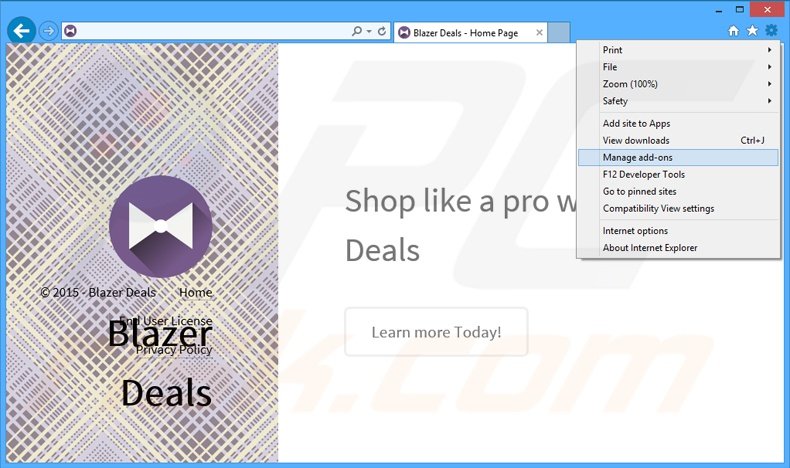
Haga clic en el icono de la "ruedecita" ![]() (en la esquina superior derecha de Internet Explorer), seleccione "Administrar complementos". Busque por "Blazer Deals", seleccione esa entrada y haga clic en Eliminar.
(en la esquina superior derecha de Internet Explorer), seleccione "Administrar complementos". Busque por "Blazer Deals", seleccione esa entrada y haga clic en Eliminar.
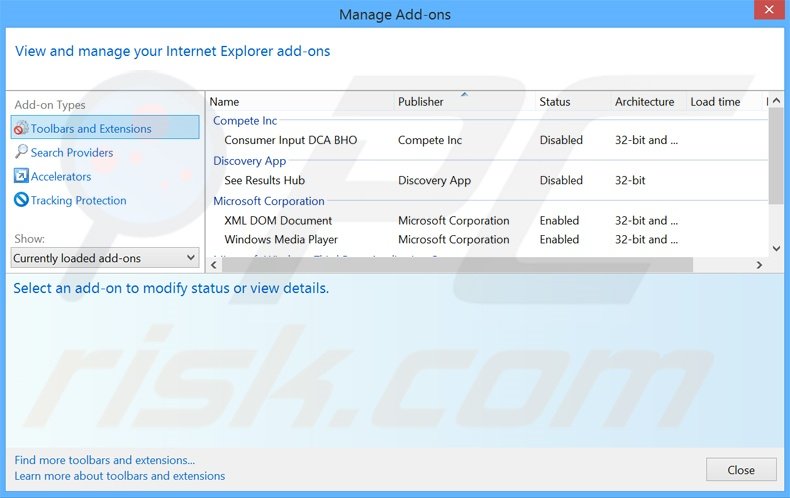
Método opcional:
Si sigue teniendo problemas con la eliminación de blazer deals (adware), restablezca la configuración de Internet Explorer por defecto.
Usuarios de Windows XP: Clic en Inicio, pulse en Ejecutar; en la nueva ventana, escriba inetcpl.cpl. A continuación, haga clic en la pestaña Opciones avanzadas y luego en Restablecer... .

Usuarios de Windows Vista y Windows 7: Haga clic en el logo de Windows, en el cuadro de búsqueda teclee inetcpl.cpl y pulse Enter. En la nueva ventana, haga clic en la pestaña de Opciones avanzadas, luego haga clic en Restablecer.

Usuarios de Windows 8: Abra Internet Explorer y haga clic en el icono de la ruedecita. Seleccione Opciones de Internet.

En la nueva ventana, selecciona la pestaña de Opciones avanzadas.

Haga clic en el botón Restablecer.

Confirme que desea restablecer la configuración predeterminada de Internet Explorer haciendo clic en el botón Restablecer.

 Eliminar las extensiones maliciosas en Google Chrome:
Eliminar las extensiones maliciosas en Google Chrome:
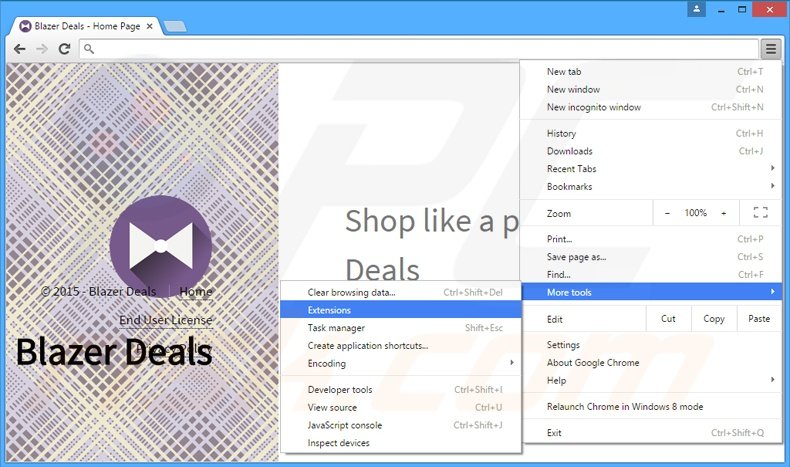
Haga clic en el icono del menú de Chrome ![]() (parte superior derecha de Google Chrome), seleccione "Herramientas" y haga clic en "Extensiones". Ubique: "Blazer Deals", selecciónelo y haga clic en el icono de la papelera.
(parte superior derecha de Google Chrome), seleccione "Herramientas" y haga clic en "Extensiones". Ubique: "Blazer Deals", selecciónelo y haga clic en el icono de la papelera.
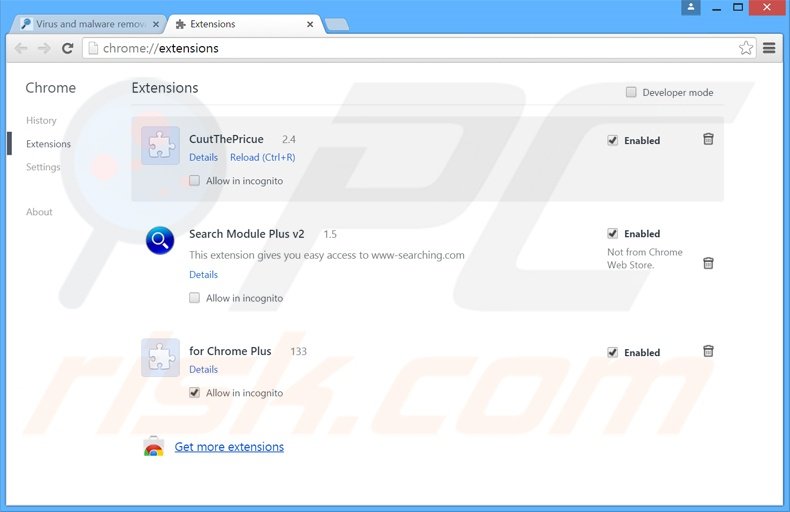
Método opcional:
Si sigue teniendo problemas para eliminar blazer deals (adware), restablezca la configuración predeterminada del navegador Google Chrome. Haga clic en el icono de menú en Chrome ![]() (parte superior derecha de Google Chrome) y seleccione Configuración. Diríjase a la parte inferior de la pantalla. Haga clic en el enlace Configuración avanzada.
(parte superior derecha de Google Chrome) y seleccione Configuración. Diríjase a la parte inferior de la pantalla. Haga clic en el enlace Configuración avanzada.

De nuevo, utilice la barra de desplazamiento para ir a la parte inferior de la pantalla y haga clic en el botón Restablecer (Restaura los valores predeterminados originales de la configuración).

En la nueva ventana, confirme que quiere restablecer la configuración predeterminada de Google Chrome haciendo clic en el botón Restablecer.

 Eliminar los complementos maliciosos en Mozilla Firefox:
Eliminar los complementos maliciosos en Mozilla Firefox:
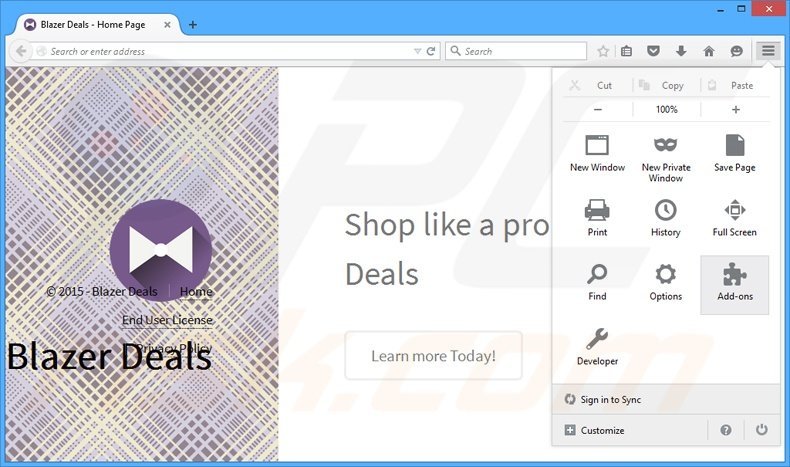
Haga clic en "Firefox" ![]() (en la esquina superior derecha de la ventana principal), seleccione "Complementos". Haga clic en "Extensiones" y, en la nueva pantalla, desactive: "Blazer Deals".
(en la esquina superior derecha de la ventana principal), seleccione "Complementos". Haga clic en "Extensiones" y, en la nueva pantalla, desactive: "Blazer Deals".
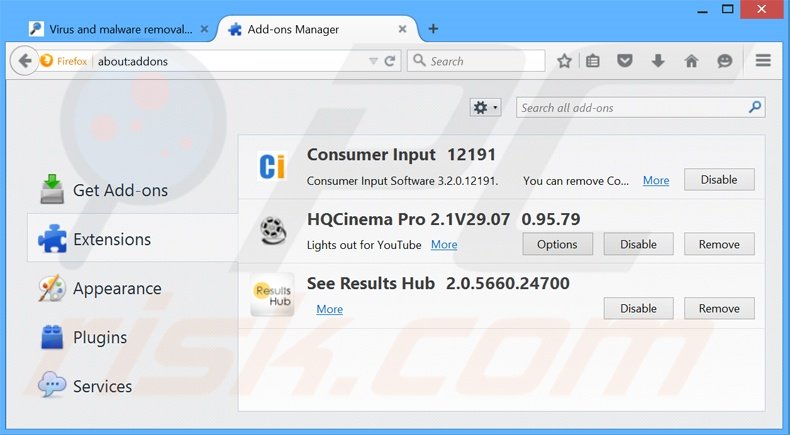
Método opcional:
Los usuarios con problemas para eliminar de blazer deals (adware) pueden restablecer la configuración de Mozilla Firefox.
Abra Mozilla Firefox; en la esquina superior derecha de la ventana principal, haga clic en el menú de Firefox ![]() ; en el menú desplegado, pulse sobre el icono Abrir menú de ayuda
; en el menú desplegado, pulse sobre el icono Abrir menú de ayuda ![]()

Seleccione Información para solucionar problemas.

En la nueva pantalla, haga clic en el botón Restablecer Firefox.

En la nueva ventana, confirme que desea restablecer la configuración predeterminada de Mozilla Firefox haciendo clic en el botón Restablecer.

 Eliminar extensiones maliciosas en Safari:
Eliminar extensiones maliciosas en Safari:

Cerciórese de que su navegador Safari está activo. Haga clic en el menú de Safari y seleccione Preferencias…

En la nueva ventana, haga clic en Extensiones, revise todas las extensiones instaladas recientemente que parezcan sospechosas, selecciónelas y haga clic en Desinstalar.
Método opcional:
Asegúrese de que su navegador Safari está activo y haga clic en el menú Safari. Seleccione Borrar historial y datos de sitios webs del menú desplegable.

En el cuadro de diálogo que se ha abierto, seleccione Todo el historial y pulse el botón Borrar historial.

 Eliminar extensiones maliciosas de Microsoft Edge:
Eliminar extensiones maliciosas de Microsoft Edge:

Haga clic en el ícono de menú de Edge ![]() (en la esquina superior derecha de Microsoft Edge), seleccione "Extensiones". Localice todos los complementos de navegador sospechosos recientemente instalados y haga clic en "Eliminar" debajo de sus nombres.
(en la esquina superior derecha de Microsoft Edge), seleccione "Extensiones". Localice todos los complementos de navegador sospechosos recientemente instalados y haga clic en "Eliminar" debajo de sus nombres.

Método opcional:
Si continúa teniendo problemas con la eliminación de blazer deals (adware), restablezca la configuración del navegador Microsoft Edge. Haga clic en el ícono de menú de Edge ![]() (en la esquina superior derecha de Microsoft Edge) y seleccione Configuración.
(en la esquina superior derecha de Microsoft Edge) y seleccione Configuración.

En el menú de configuración abierto, seleccione Restablecer Configuración.

Seleccione Restaurar configuración a sus valores predeterminados. En la ventana abierta, confirme que desea restablecer la configuración predeterminada de Microsoft Edge haciendo clic en el botón Restablecer.

- Si esto no ayudó, siga estas instrucciones alternativas que explican cómo restablecer el navegador Microsoft Edge.
Resumen:
 Con normalidad, el software publicitario o aplicaciones potencialmente no deseadas se introducen sin permiso en los navegadores web del usuario al descargar programas gratuitos. Algunos de los sitios web malintencionados que ofrecen descargas de programas gratuitos no dejan descargar el programa elegido si se decide rechazar la instalación de software promocionado. Tenga en cuenta que la fuente más segura para descargar programas gratuitos es el sitio web de los creadores. Al instalar el programa gratuito ya descargado, elija la opción de instalación personalizada o avanzada; este paso mostrará todas las aplicaciones no deseadas que se iban a instalar junto con el programa de su elección.
Con normalidad, el software publicitario o aplicaciones potencialmente no deseadas se introducen sin permiso en los navegadores web del usuario al descargar programas gratuitos. Algunos de los sitios web malintencionados que ofrecen descargas de programas gratuitos no dejan descargar el programa elegido si se decide rechazar la instalación de software promocionado. Tenga en cuenta que la fuente más segura para descargar programas gratuitos es el sitio web de los creadores. Al instalar el programa gratuito ya descargado, elija la opción de instalación personalizada o avanzada; este paso mostrará todas las aplicaciones no deseadas que se iban a instalar junto con el programa de su elección.
Ayuda para la desinfección:
Si se encuentra con problemas al intentar eliminar blazer deals (adware) de su equipo, por favor pida ayuda en nuestro foro de eliminación de programas maliciosos.
Publique un comentario:
Si dispone de más información sobre blazer deals (adware) o sobre la forma de eliminarlo, por favor comparta su conocimiento en la sección de comentarios de abajo.
Fuente: https://www.pcrisk.com/removal-guides/9238-ads-by-blazzer-deals
Compartir:

Tomas Meskauskas
Investigador experto en seguridad, analista profesional de malware
Me apasiona todo lo relacionado con seguridad informática y tecnología. Me avala una experiencia de más de 10 años trabajando para varias empresas de reparación de problemas técnicos y seguridad on-line. Como editor y autor de PCrisk, llevo trabajando desde 2010. Sígueme en Twitter y LinkedIn para no perderte nada sobre las últimas amenazas de seguridad en internet.
El portal de seguridad PCrisk es ofrecido por la empresa RCS LT.
Investigadores de seguridad han unido fuerzas para ayudar a educar a los usuarios de ordenadores sobre las últimas amenazas de seguridad en línea. Más información sobre la empresa RCS LT.
Nuestras guías de desinfección de software malicioso son gratuitas. No obstante, si desea colaborar, puede realizar una donación.
DonarEl portal de seguridad PCrisk es ofrecido por la empresa RCS LT.
Investigadores de seguridad han unido fuerzas para ayudar a educar a los usuarios de ordenadores sobre las últimas amenazas de seguridad en línea. Más información sobre la empresa RCS LT.
Nuestras guías de desinfección de software malicioso son gratuitas. No obstante, si desea colaborar, puede realizar una donación.
Donar
▼ Mostrar discusión